显卡驱动怎么开 Win10如何查看显卡驱动版本
更新时间:2024-02-01 13:46:59作者:xtang
在如今的数字化时代,电脑已经成为人们生活中不可或缺的一部分,而显卡作为电脑最重要的组成部分之一,其驱动程序的正常运行对于电脑性能的发挥起着至关重要的作用。对于Win10系统用户来说,了解如何开启显卡驱动以及查看其版本信息是十分必要的。只有掌握了这些基本操作,我们才能更好地进行电脑维护和性能优化,提升我们的使用体验。接下来我们将介绍一些简单易行的方法,帮助大家轻松完成这些任务。
具体方法:
1.在电脑桌面,鼠标右击。点击【此电脑】。

2.出现选项,点击【管理】。
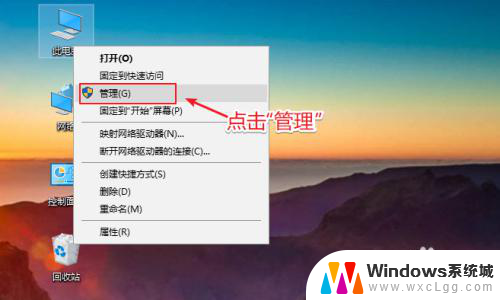
3.在计算机管理页面,点击【系统工具】。
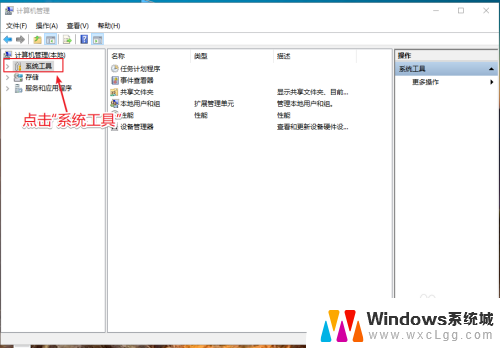
4.在系统工具下方,点击【设备管理器】。
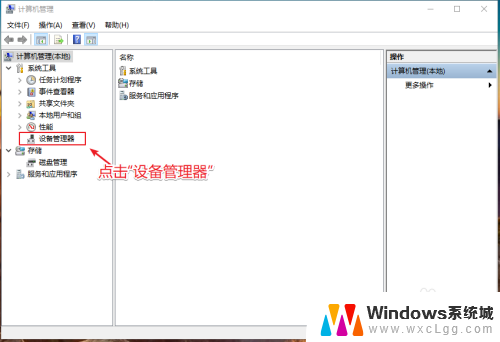
5.在设备管理器下方,点击【显示适配器】。
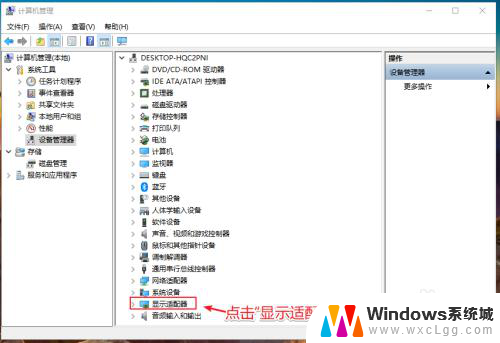
6.在显示适配器下方,win10就可以查看显卡驱动。
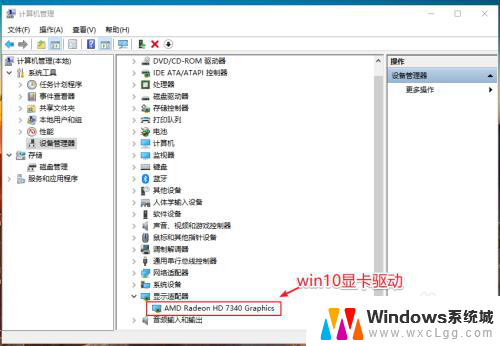
以上就是显卡驱动怎么开的全部内容,如果你遇到这种问题,不妨尝试一下小编提供的方法来解决,希望对大家有所帮助。
显卡驱动怎么开 Win10如何查看显卡驱动版本相关教程
-
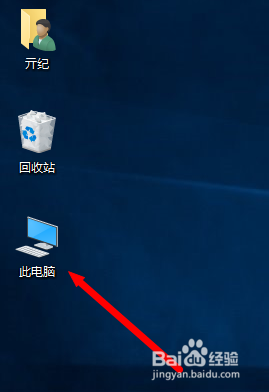 win10系统显卡 win10显卡驱动怎么查看
win10系统显卡 win10显卡驱动怎么查看2024-09-20
-
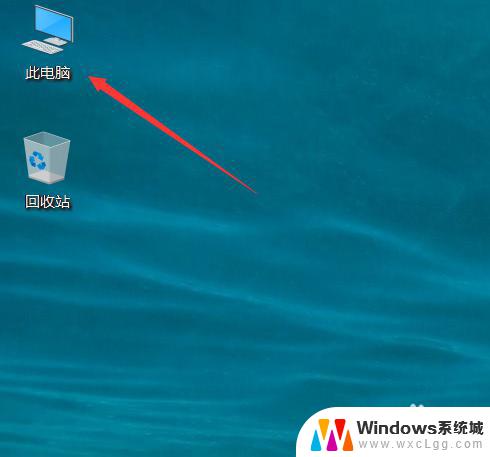 win10在哪看驱动 WIN10如何查看电脑驱动更新情况
win10在哪看驱动 WIN10如何查看电脑驱动更新情况2023-10-30
-
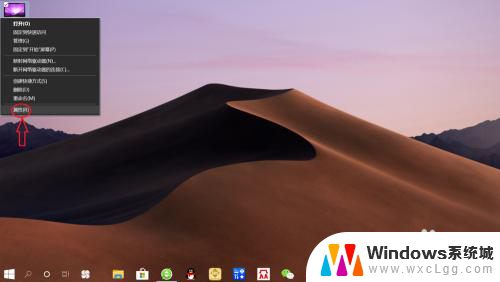 win10 怎么看显卡 win10如何查看显卡配置详细信息
win10 怎么看显卡 win10如何查看显卡配置详细信息2023-11-11
-
 怎样看电脑显卡型号 win10如何查看显卡型号
怎样看电脑显卡型号 win10如何查看显卡型号2024-02-17
-
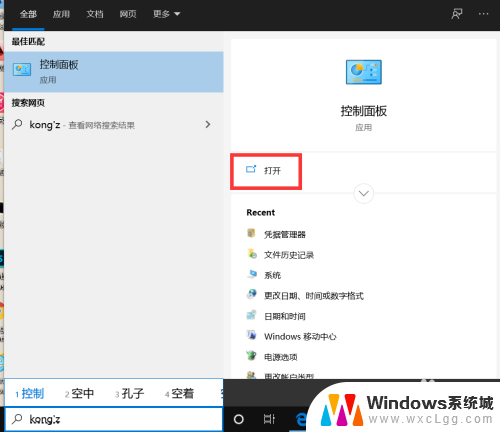 如何查看打印机驱动在哪里 win10打印机驱动文件下载方法
如何查看打印机驱动在哪里 win10打印机驱动文件下载方法2023-12-14
-
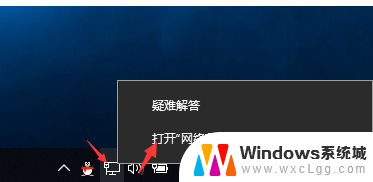 怎么重启网卡驱动 win10如何重启网卡
怎么重启网卡驱动 win10如何重启网卡2024-08-23
win10系统教程推荐
- 1 修改密码win10 Win10怎么更改电脑登录密码
- 2 怎样检测笔记本电脑的摄像头和麦克风 Windows10怎样设置打开和关闭麦克风和摄像头
- 3 为什么桌面点击右键没有显示设置 win10电脑右键点击桌面无反应怎么办
- 4 win10dos命令怎么打开 win10如何开启命令提示符窗口
- 5 如何设置激活windows 如何永久激活windows10
- 6 windows10电脑不显示wifi 笔记本电脑wifi功能失效
- 7 windows8如何升级到windows10 Win10升级教程图文解析
- 8 游戏怎么进入全屏快捷键 Win10游戏全屏切换快捷键
- 9 win10系统怎么设置锁屏 win10怎么设置电脑锁屏显示时间
- 10 win10有bitlocker功能吗 win10没有bitlocker怎么设置